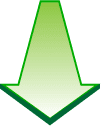Инструкция для клиентов по генерации ЭЦП
После получения нами оплаты и проверки предоставленных сканов/фото документов вы получите ссылку для входа в личный кабинет Удостоверяющего центра по электронной почте.
ВНИМАНИЕ! Для некоторых видов ЭЦП могут потребоваться дополнительные проверки, а именно: ваше фото с заявлением и паспортом в руках. Если такая проверка потребуется, мы вас известим об этом, и пришлем заполненное заявление. Его нужно распечатать, подписать и поставить печать (если применимо).
Для работы с личным кабинетом используйте браузер Google Chrome.
ВНИМАНИЕ! В случае, если идентификация невозможна (документ заламинирован, истек срок действия удостоверения личности, нечитаемые данные в документе, признаки исправления или подделки документов и т.п.) ЭЦП не выдается. Сумма оплаты не возвращается. Пожалуйста, будьте внимательны к своим документам.
Порядок получения ЭЦП
Самостоятельно
- При первом входе вам будет предложено сменить временный пароль из письма на постоянный.
- Далее вам необходимо выбрать «Точку выдачи». Под точкой выдачи понимается адрес, где вам необходимо пройти идентификацию личности.
- После выбора точки выдачи, необходимо нажать на кнопку «Выбрать данную точку выдачи».
- Необходимо вставить носитель в компьютер и нажать на кнопку «Запрос на генерацию ЭП».
- После нажатии на кнопку «Запрос на генерацию ЭП» откроется окно, в котором вы сможете ещё раз проверить информацию, которая будет записана в сертификат. Если все данные верны, то необходимо поставить галочку и подтвердить достоверность данных и нажмите кнопку «Продолжить».
- Система распознает, что плагин КриптоПро не установлен на рабочем месте и его необходимо установить.
- Скачайте файл по предложенной ссылке.
- Запустите его на исполнение и дождитесь окончания установки.
- Перезагрузите компьютер.
- После этого включите в настройках браузера Google Chrome плагин КриптоПро.
- Далее повторите шаги 4-5 и в появившемся окне нажмите кнопку «Да».
- Далее система предложит установить КриптоПро CSP. Нажмите кнопку «Установить».
- Далее запускаете скачанный файл на исполнение и разрешаете запуск программы установки.
- В окне программы установки КриптоПро CSP выбираете «Установить».
- Перезагружаете компьютер.
- Повторите шаги 4-5 и разрешаете операцию нажатием кнопки «Да».
- Далее необходимо выбрать тот носитель, на который будет записан закрытый ключ электронной подписи, либо можно записать закрытый ключ в реестр компьютера. Устройство должно определиться компьютером, отобразившись именем вставленного носителя. После выбора, нажимает «Ок».
- Необходимо перемещать указатель мыши и/или нажимать различные клавиши для генерации случайной последовательности закрытого ключа.
- В обязательном порядке необходимо установить пароль 12345678, в случае, если будет установлен другой пароль на закрытый ключ, и потом неверно введете его при записи сертификата, закрытый ключ и сертификат придется изготавливать заново за ваш счёт.
- Появится сообщение об успешной генерации закрытого ключа.
- В личном кабинете появится надпись о том, что сгенерирована закрытая часть ключа.
- После того, как закрытый ключ будет сформирован, на вашу электронную почту будет выслано письмо.
Дождитесь звонка от вашего менеджера. Менеджер сообщит вам что необходимо взять с собой на подписание документов и когда вас ждут. - После успешной идентификации вам придет на почту письмо с приглашением записать сертификат в контейнер закрытого ключа, сгенерированный вами ранее.
- Заходите в личный кабинет и нажимает на кнопку «Записать сертификат».
- Нажмите «Да» в появившемся всплывающем окне.
- Введите пароль, который вы вводили при формировании закрытого ключа. По умолчанию это 12345678. Нажимает «Ок».
Внимание! Если вы ошибетесь три раза при вводе пароля закрытого ключа, то закрытый ключ будет заблокирован навсегда и его придется изготавливать заново за ваш счёт. - При успешной записи сертификата всплывает информационное окно «Сертификат записан в закрытый контейнер» и в личном кабинете статус изменится на «Сертификат записан дата».
Получить готовую ЭЦП
- По вашему поручению мы сделаем всё сами.
- Вам нужно только подписать Договор поручения, который мы вам пришлем вместе с Заявлением на выдачу ЭЦП.
- Затем отсканировать или качественно сфотографировать Договор поручения и прислать его нам. После чего мы приступим к изготовлению вашей ЭЦП.
- Когда ЭЦП будет готова, мы пригласим вас в офис для процедуры идентификации и подписания документов. Вам нужно будет взять с собой документы, которые скажет ваш менеджер.
- В течение 15-20 минут после подписания документов вы получите вашу ЭЦП. На всю процедуру нужно около 30 минут. Выбирайте время визита с учётом этого обстоятельства.